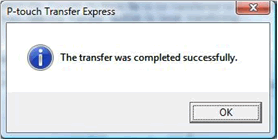PT-2730
常见问题解答与故障排除 |
如何通过 P-touch Transfer Express 传送标签模板?
通过使用P-touch Transfer Express,标签模板可以很容易地传输到打印机。
管理员创建标签模板后,可以与P-touch Transfer Express一起分发给用户。
用户可以通过P-touch Transfer Express将标签模板传输到打印机上。
这是一个简单的步骤,主要用于允许其他用户打印由系统管理员创建的标签。
如果要传输一个新的模板,请确保指定当前未使用的 [键指定] 号码 (在P-touch Transfer Express中)。如果指定的 [键指定] 号码已被使用,则新模板将覆盖原有模板。
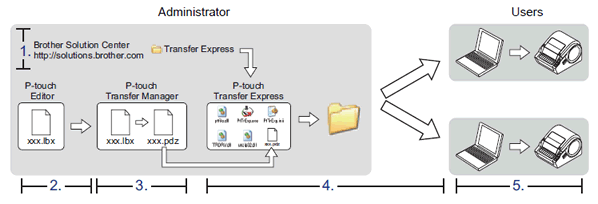
1. 准备 P-touch Transfer Express
用户需要准备 P-touch Transfer Express,用于将标签模板传输到打印机。
P-touch Transfer Express 是英文版的。
- 最新版的 P-touch Transfer Express 可以在下载页面下载。
-
下载Transfer Express到计算机上的任何位置。
"Transfer Express" 文件夹被创建。
2. 将标签模板传输到P-touch Transfer Manager
- 在 P-touch Editor 中,打开待传输的标签模板。
-
点击 [文件] - [转换模板] - [传输]。

标签模板被传输到 P-touch Transfer Manager。
P-touch Transfer Manager 自动启动。-
Windows 11 / Windows 10 / Windows Server 2019 / Windows Server 2016
标签模板也可以通过点击 [开始菜单] - ([所有应用程序]-)[Brother P-touch] - [P-touch Transfer Manager 2.x] 传输到 P-touch Transfer Manager。打开P-touch Transfer Manager,然后拖拽 .lbx 文件到P-touch Transfer Manager 窗口。 -
Windows 8.1 / 8 / Windows Server 2012 / 2012 R2
标签模板也可以通过点击 [P-touch Transfer Manager 2.x] 传输到P-touch Transfer Manager。在 [开始] / [应用程序] 屏幕上启动 P-touch Transfer Manager,然后拖拽 .lbx 文件到 P-touch Transfer Manager 窗口。 -
Windows 7 / Windows Vista / Windows XP / Windows Server 2008 / 2008 R2
标签模板也可以通过点击 [开始] - [所有程序] - [Brother P-touch] - [P-touch工具]- [P-touch Transfer Manager 2.x] 传输到 P-touch Transfer Manager。打开 P-touch Transfer Manager,然后拖拽 .lbx 文件到 P-touch Transfer Manager窗口。
-
Windows 11 / Windows 10 / Windows Server 2019 / Windows Server 2016
3. 将标签模板保存为传输包文件(.pdz)
为了创建一个 P-touch Transfer Express 可以使用的格式创建文件,请将标签模板保存为Transfer Package文件(.pdz)。
-
在文件夹视图中,选择 [配置]。
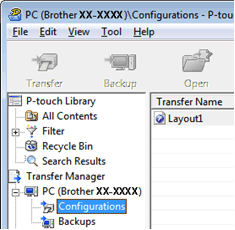
-
选择需要分发的标签模板。
可选择多个标签模板。
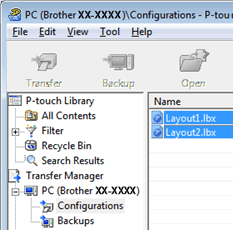
-
点击 [文件] - [保存传输文件]。
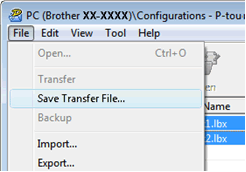
- 如果 [保存传输文件] 被点击,同时选择 [配置] 或一个创建的文件夹,文件夹中的所有标签模板将被保存为传输包文件(.pdz)。
- 多个标签模板可以组合成一个单一的传输包文件(.pdz)。
-
输入名称,然后点击 [保存]。
标签模板保存为 Transfer Package文件( .pdz)。
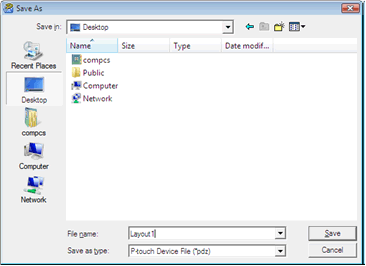
4. 将Transfer Package文件(.pdz)和 P-touch Transfer Express分发给用户
如果用户已经下载了P-touch Transfer Express,管理员不需要将Transfer Express文件夹发送给用户。在这种情况下,用户只需将分布式的Transfer Package文件移动到 [Transfer Express] 文件夹中,然后双击 “PtTrExp.exe” 即可。
-
移动传输包文件(.pdz)到文件夹 [Transfer Express].
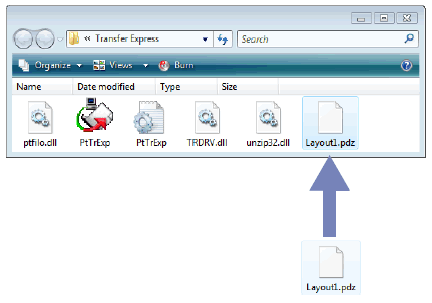
- 将文件夹 [Transfer Express] 中的所有文件分发给用户。
5. 将传输包文件 (.pdz) 传输到打印机
用户可以通过收到管理员发送的 P-touch Transfer Express,将 Transfer Package 文件 (.pdz) 传送到打印机上。
传输模板时,请勿关闭电源。
- 打开打印机。
- 用USB数据线将打印机连接到计算机上。
- 双击从管理员处收到的 “PtTrExp.exe“。
-
当包含 "PtTrExp.exe" 的文件夹中有单个传输包文件(.pdz)时
点击 [Transfer].
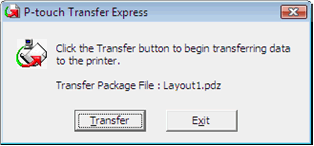
开始传输包文件。
当包含 "PtTrExp.exe" 的文件夹中有多个或没有传输包文件(.pdz)时
点击 [Browse].
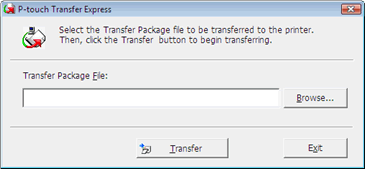
选择要传输的传输包文件,然后单击 [打开]。
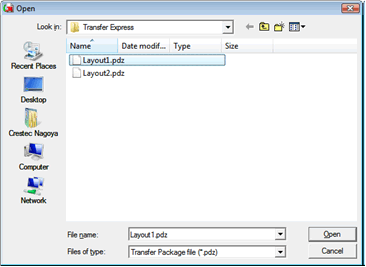
点击 [Transfer].
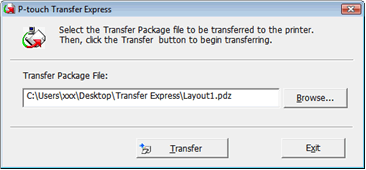
点击 [Yes].
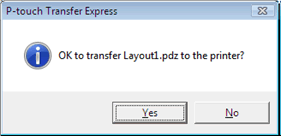
开始传输包文件。
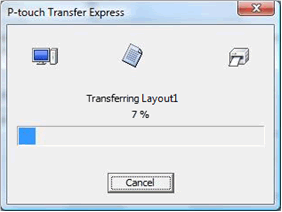
-
点击 [OK].
完成Transfer Package文件的传输。